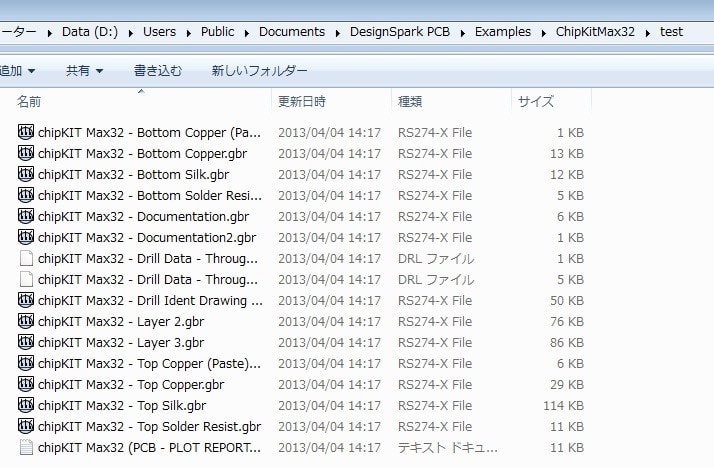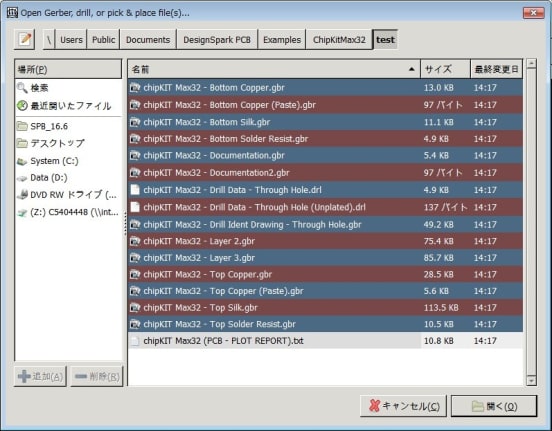GERBER VIEWERの使い方
この記事を購読こちらの記事について、内容・翻訳・視点・長さなど、皆様のご意見をお送りください。今後の記事製作の参考にしたいと思います。
Thank you! Your feedback has been received.
There was a problem submitting your feedback, please try again later.
こちらの記事の感想をお聞かせください。
(2022.03.10追記 DesignSparkサイト上でオンラインガーバービュワーを公開しました。ぜひご利用ください。)
みなさん、こんにちは。
この記事では出力したガーバーファイルをGerver Viewerで確認する方法をご紹介します。
ツールのダウンロードはこちらからどうぞ。
DesignSparkPCBでのガーバー出力方法はこちら。
まず、出力したファイルを1つのファイルにまとめてください。
この際、ファイルのパスに日本語が入らないようにしてください。
例:
○ C:\user\public\DesignSparkPCB\~
× C:\ユーザー\public\DesignSparkPCB\~
続いてGerver Viewerを起動してください。
画面左下の「+」マークをクリックしてファイルを読み込みます。
出力された".gbr"ファイルと".drl"ファイルを全て選択してください。
すると結果が表示されます。
レイヤータブで各レイヤーを確認することができます。
以上です。
MITS DesignProでの制作方法はこちらをご覧ください。